Відкрити додаток у Windows 10 легко, якщо у вас євін закріплений у меню "Пуск". Якщо ні, то в меню «Пуск» завжди є список програм, який дозволить запустити більшість програм. Звичайно, не всі програми додають себе до списку програм, і користувачі вважають за краще зберегти кількість плиток у меню "Пуск". Існує також той факт, що меню "Пуск", як правило, порушується часом. Якщо ви ніколи не можете відкрити програми в Windows 10, є кілька альтернатив.
EXE або ярлик
У кожному додатку є EXE. Ви можете знайти його на диску C у розділі Файли програм або Файли програми (x86). Запуск EXE відкриє додаток, і ви завжди можете створити ярлик EXE на робочому столі. Ярлик також відкриє вказану програму.
Пошук у Windows
Пошук у Windows також може знаходити та запускати програмиза умови, що ви знаєте назву програми. Навіть якщо ви маєте неясне уявлення про те, як називається додаток, ви можете спробувати кілька пошукових запитів, і він знайде ваш додаток. Клацніть правильний результат, і він відкриє додаток. Це найкраще використовувати для програм UWP, у яких немає EXE, або для переносних програм, або для тих, для яких EXE неможливо знайти. Якщо ви клацніть правою кнопкою миші на програму в результатах пошуку, ви отримаєте можливість запустити додаток як адміністратор.
Виконати коробку
У вікні запуску також можна відкривати додатки, якщо ви надаєтеце правильна назва EXE для запуску. Відкрийте поле запуску за допомогою комбінації клавіш Win + R. Введіть правильну назву EXE, наприклад, щоб відкрити Chrome, потрібно ввести Chrome.exe і натиснути клавішу Enter. Якщо вам потрібно запустити додаток у режимі адміністратора, натисніть Ctrl + Shift + Enter.

Командний рядок
Відкрити командний рядок як загальний користувач. За допомогою команди cd перейдіть до папки, в якій знаходиться EXE програми.
Приклад
cd C:Program Files (x86)GoogleChromeApplication
Введіть назву EXE, щоб відкрити додаток.

Диспетчер завдань
Відкрийте диспетчер завдань і перейдіть у меню Файл> Запустити нове завдання. За допомогою кнопки "Огляд" шукайте EXE програми, і якщо вам потрібно відкрити його з правами адміністратора, виберіть опцію "Створити це завдання з правами адміністратора". Торкніться Enter, щоб відкрити додаток.
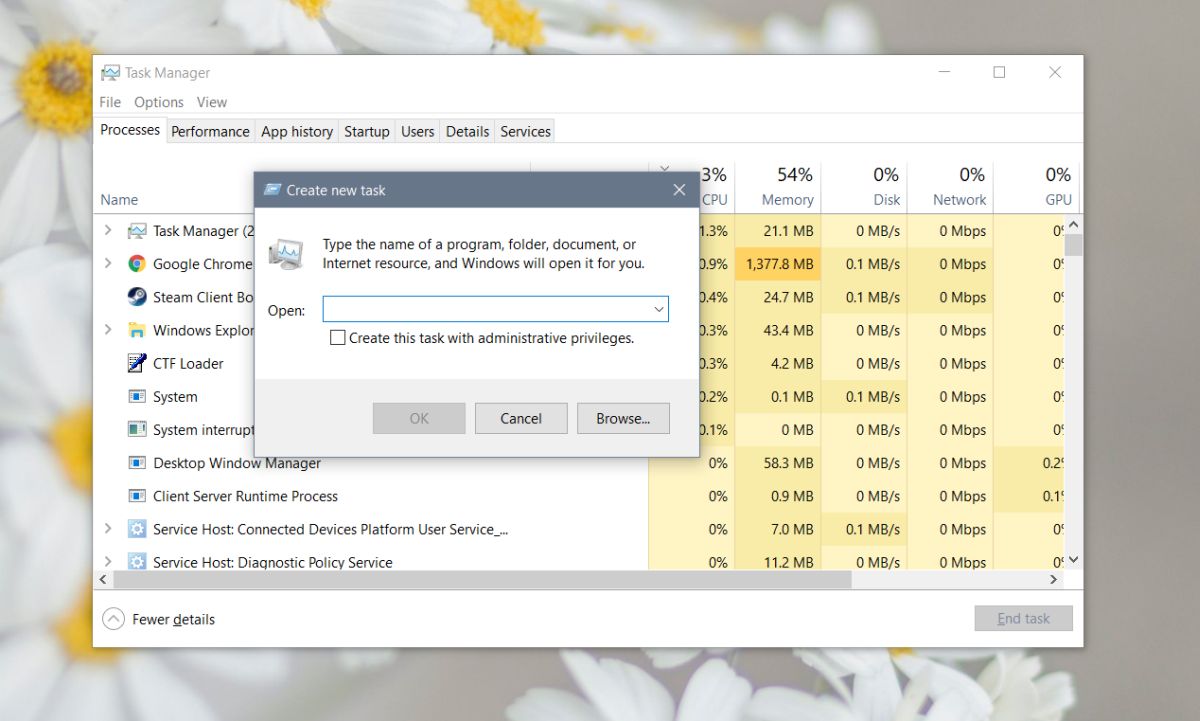
Існує досить багато різних способів відкрити програмив Windows 10, і вони є з поважної причини. Меню "Пуск" та список програм часто діють для користувачів, які не знають, як ще відкрити додаток. Так само Windows Search часто не знаходить додатків, що означає, що користувачам потрібен метод резервного копіювання, якщо вони хочуть щось зробити.













Коментарі